Várias pessoas relataram ter visto o erro 0x87dd001e do Xbox One depois que o console perdeu seus eixos para o wireless. Se você também está enfrentando esse problema, sem dúvida está muito frustrado. Mas não se preocupe, pode ser consertado.
Antes de prosseguir e tentar soluções de reparo que funcionem em situações em que o problema ocorre localmente, certifique-se de não estar enfrentando um problema temporário com o servidor Xbox. Uma vez que esta opção seja descartada, falhas de status de rede e pastas temporárias corrompidas aparecem como potenciais culpados.
Portanto, não perca mais tempo e use as seguintes soluções para resolver este problema.
O que posso fazer ao obter o erro 0x87dd001e do Xbox One?
1. Execute um ciclo completo de energia do seu console

Em primeiro lugar, você deve reiniciar seu console. Este procedimento irá ajudá-lo a eliminar a maioria dos arquivos temporários que podem causar esse tipo de problema, para que você saiba o que deve fazer.
Mantenha pressionado imediatamente o botão Liga / Desliga no console por 10 segundos ou até que a energia seja desligada completamente. Desconecte o cabo de alimentação da parte traseira do console. Conecte o cabo de alimentação novamente após esperar cerca de 5 minutos para garantir que o procedimento seja bem-sucedido e reinicie o console.
Faça isso pressionando o botão do Xbox em seu console para ligá-lo e agora você deve ver a animação de inicialização verde.
2. Redefina o endereço MAC alternativo
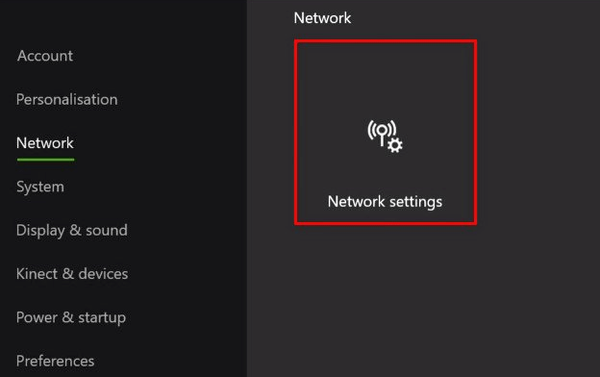
- aperte o Botão Xbox para trazer a sobreposição de guia.
- Então, selecione Sistema> Configurações.
- Escolher Todas as configurações do menu de contexto.
- Depois de conseguir entrar no Menu de configurações, vamos para Configurações de rede.
- De Menu de rede, mover para o Menu de configurações avançadas do lado esquerdo.
- Com o Menu de configurações avançadas selecionado, escolha o Endereço MAC alternativo da lista de opções disponíveis.
- Não hesite em acertar o Botão Limpar.
- A seguir, acerte o Botão reiniciar para aplicar as mudanças.
- Na próxima sequência de inicialização, faça login com sua conta mais uma vez e veja se o erro persiste.
Portanto, se você ainda receber o erro 0x87dd001e do Xbox One, é altamente recomendável limpar o endereço MAC alternativo no menu de configurações do Xbox One. Esta solução é eficaz se o ISP que está sendo usado estiver fornecendo um IP dinâmico.
Você não consegue abrir o guia do Xbox One? Dê uma olhada neste procedimento passo a passo para encontrar uma solução.
3. Redefina seu Xbox One de fábrica
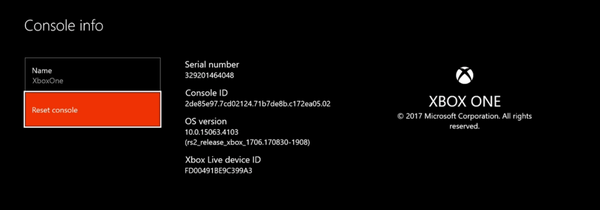
- aperte o botão home no controle do seu Xbox One.
- Navegue até o Menu do Sistema e selecione Configurações.
- Vamos para Sistema> Informações do console.
- Selecione Reiniciar console Próximo.
- Neste ponto, você tem a opção de Redefinir e remover tudo ou Redefinir e manter meus jogos e aplicativos (você também pode cancelar e desistir se estiver indeciso).
- Selecione os Redefinir e manter meus jogos e aplicativos seção.
- Acerte o Botão X para iniciar o procedimento.
- Depois de selecionar isso, o console continuará apagando o conteúdo, o que pode levar vários minutos.
- Seu console irá eventualmente reiniciar automaticamente.
Também conseguimos identificar vários relatórios de usuários nos quais uma redefinição de fábrica resolveu o problema totalmente. A melhor parte é que a Microsoft torna isso muito fácil de fazer, se você deseja manter seus jogos e aplicativos instalados ou dar a seu console um novo começo.
De qualquer forma, se você optar por mantê-los instalados, observe que o procedimento ainda removerá todos os arquivos pessoais e associações do console. Todos os seus jogos, conquistas, configurações e contas salvos estão sincronizados com o Xbox Live.
Isso acontece automaticamente quando conectado à Internet, portanto, certifique-se de ficar online antes de iniciar a redefinição. Esse é um procedimento que você pode aplicar sempre que as coisas derem errado, então marque esta página como você nunca sabe quando poderá precisar aplicá-la novamente.
Se você tiver qualquer outra dúvida ou sugestão, não hesite em nos informar na seção de comentários abaixo.
- erro
- xbox um
 Friendoffriends
Friendoffriends



